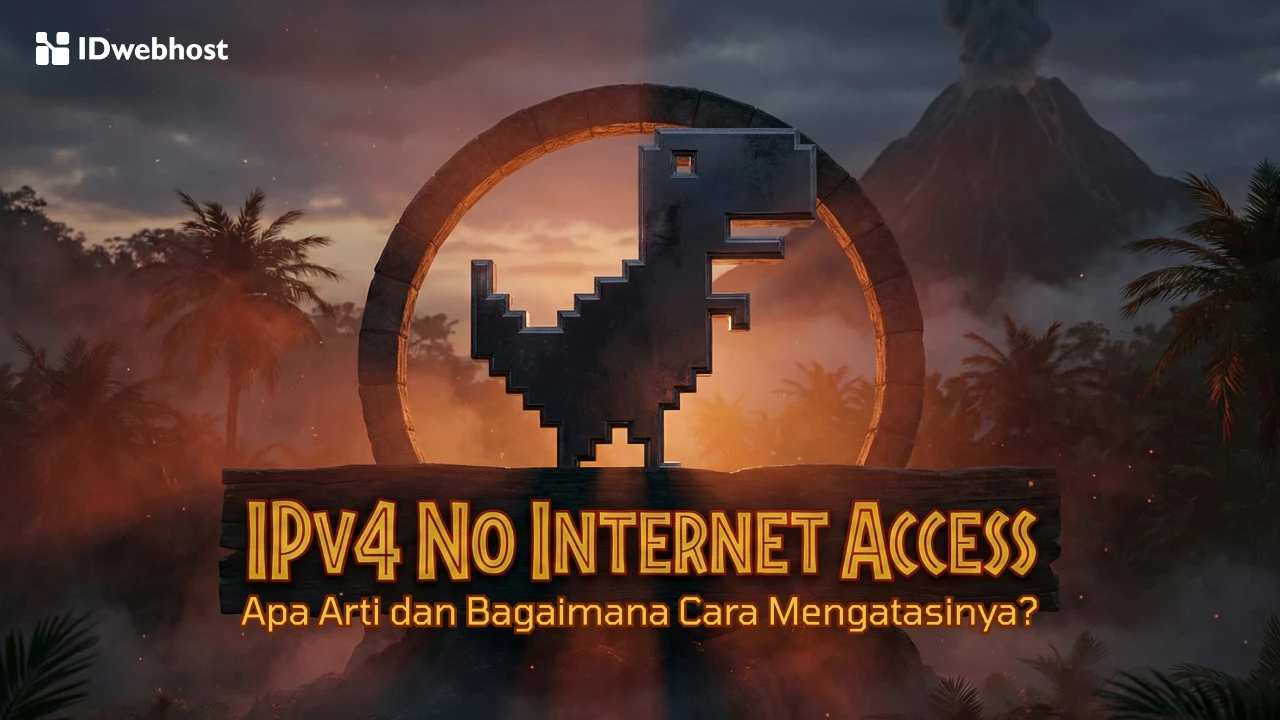Cara Menghapus File Hosting yang Overspace

Pernahkah kamu merasa file hostingmu seperti lemari pakaian yang penuh sesak dan berantakan? Sulit menemukan file yang kamu butuhkan, dan setiap kali ingin mengunggah file baru, selalu muncul notifikasi “Storage Full”. Jangan khawatir, kamu tidak sendirian! Masalah ini sering dialami oleh banyak pengguna.
Kenapa file hosting cepat penuh? Salah satu penyebab utamanya adalah menumpuknya file-file yang sudah tidak relevan atau duplikat. File-file ini bagaikan tamu tak diundang yang hanya menghabiskan ruang dan menghambat kinerja website-mu.
Apa saja dampaknya jika file hosting penuh?

- Website Lambat: Bayangkan kamu sedang berselancar di sebuah website yang lemot. Pasti sangat menjengkelkan, bukan? File hosting yang penuh akan membuat website-mu lambat dan tidak responsif.
- Pengalaman Pengguna Buruk: Pengunjung website akan merasa frustasi jika website sulit diakses atau loading lama. Akibatnya, mereka akan berpindah ke website lain.
- Ranking SEO Menurun: Search engine seperti Google lebih menyukai website yang cepat dan responsif. Website dengan file hosting yang penuh cenderung memiliki ranking yang lebih rendah di hasil pencarian.
Cara Menghapus File Hosting Overspace
Setelah mengetahui bahwa ruang penyimpanan menipis, saatnya untuk menghapusnya dan membebaskan ruang penyimpanan hosting. Berikut beberapa metode yang dapat kamu gunakan:
1. Metode Manual
Metode manual memberikan kontrol penuh atas file yang ingin dihapus. Berikut langkah-langkahnya:
a. Melalui CPanel
- Langkah 1: Login ke akun cPanel-mu
- Langkah 2: Akses menu “File Manager” atau “Disk Usage”.
- Langkah 3: Pilih file atau folder yang ingin dihapus.
- Langkah 4: Klik tombol “Delete” atau “Remove”.
- Langkah 5: Konfirmasi penghapusan file atau folder.
Baca Juga: Cara Memberi Password Folder cPanel
b. Melalui FTP Client
- Langkah 1: Hubungkan ke server hosting menggunakan FTP Client seperti FileZilla atau WinSCP.
- Langkah 2: Jelajahi folder-folder di server hosting.
- Langkah 3: Pilih file atau folder yang ingin dihapus.
- Langkah 4: Klik kanan pada file atau folder dan pilih “Delete” atau “Remove”.
- Langkah 5: Konfirmasi penghapusan file atau folder.
c. Melalui File Manager (WordPress)
- Langkah 1:Login ke dashboard WordPress.
- Langkah 2:Akses menu “Appearance” > “Editor” atau gunakan plugin “WP File Manager“.
- Langkah 3:Jelajahi folder-folder di server hosting.
- Langkah 4:Pilih file atau folder yang ingin dihapus.
- Langkah 5:Klik tombol “Delete” atau “Remove”.
- Langkah 6:** Konfirmasi penghapusan file atau folder.
Tips Memilih File yang Aman untuk Dihapus

- File Cache
File cache menyimpan data sementara untuk mempercepat loading website. Kamu dapat menghapus file cache lama atau yang tidak digunakan.
Baca Juga: Cara Upload File Melalui cPanel
- Backup Lama
Backup situs web penting, tetapi kamu tidak perlu menyimpan semua backup lama. Hapus backup yang sudah tidak relevan.
- File yang Tidak Digunakan
Periksa file-file yang tidak digunakan, seperti file tema atau plugin yang sudah tidak digunakan lagi.
- File Unduhan
File unduhan yang sudah tidak diperlukan dapat dihapus.
- File Log
File log menyimpan informasi tentang aktivitas website. Kamu dapat menghapus file log lama untuk menghemat ruang.
Contoh Penghapusan File
File Cache: Hapus folder “wp-content/cache” atau “cache” di root website.
Backup Lama: Hapus folder “wp-content/uploads/backup” atau folder backup lainnya.
File yang Tidak Digunakan: Hapus file tema atau plugin yang sudah tidak digunakan lagi di folder “wp-content/themes” atau “wp-content/plugins”.
Metode Otomatis
Metode otomatis dapat membantumu menghapus file overspace secara cepat dan mudah. Berikut beberapa plugin WordPress yang dapat kamu gunakan:
WP-Optimize
Plugin ini dapat membersihkan database WordPress, menghapus file cache, dan mengoptimalkan kinerja websitemu.
Clean Up WordPress
Plugin ini dapat menghapus file yang tidak perlu, seperti file cache, backup lama, dan file log.
Keuntungan Metode Otomatis
Efisien: Menghemat waktu dan tenaga.
Otomatis: Menghapus file secara berkala tanpa campur tangan manual.
Mudah Digunakan: Antarmuka yang mudah dipahami.
Kerugian Metode Otomatis
- Keterbatasan Kontrol: Kamu tidak dapat memilih file yang ingin dihapus secara spesifik.
- Potensi Kesalahan: Plugin mungkin menghapus file yang tidak seharusnya.
Dengan menggunakan metode manual atau otomatis, kamu bisa membersihkan ruang penyimpanan dan meningkatkan kinerja websitemu. Pastikan untuk memilih metode yang paling sesuai dengan kebutuhanmu.
Tips Tambahan untuk Menghemat Ruang Penyimpanan Website
Sudah berhasil membersihkan file overspace? Hebat! Tapi jangan berhenti di situ. Ada beberapa tips tambahan yang bisa kamu terapkan untuk terus menjaga website tetap ringan dan hemat ruang penyimpanan. Yuk, simak!
1. Gunakan Tema dan Plugin yang Ringan
Tema dan plugin yang berat bisa menjadi penyebab utama website lemot dan boros ruang penyimpanan. Pilih tema dan plugin yang dirancang dengan baik, minimalis, dan tidak terlalu banyak fitur yang tidak kamu butuhkan.
2. Kompres Gambar Sebelum Mengunggah
Gambar adalah salah satu penyumbang terbesar penggunaan ruang penyimpanan. Kompres gambar sebelum mengunggahnya ke website agar ukurannya lebih kecil tanpa mengurangi kualitas. Gunakan tools online seperti TinyPNG atau Compress JPEG untuk mengoptimalkan gambar.
3. Gunakan Layanan Penyimpanan Cloud untuk Menyimpan File Backup
Simpan file backup website di layanan penyimpanan cloud seperti Google Drive, Dropbox, atau OneDrive. Ini akan membebaskan ruang penyimpanan di server hosting dan memudahkan akses ke backup kapan saja.
4. Bersihkan Database WordPress Secara Berkala:**
Jika kamau adalah pengguna WordPress, database adalah hal yang penting. Database WordPress menyimpan berbagai data, termasuk komentar, postingan, dan revisi. Seiring waktu, database bisa menjadi penuh dengan data yang tidak perlu. Gunakan plugin seperti WP-Optimize atau Clean Up WordPress untuk membersihkan database secara berkala.
5. Pertimbangkan untuk Menggunakan Hosting yang Lebih Besar Jika Diperlukan
Jika kamu sudah melakukan semua tips di atas dan ruang penyimpanan masih terbatas, pertimbangkan untuk beralih ke paket hosting yang lebih besar. Pilih paket hosting yang sesuai dengan kebutuhan website kamu.
Kesimpulan
Dengan menerapkan tips-tips ini, kamu bisa menjaga website tetap ringan, cepat, dan hemat ruang penyimpanan. Ingat, website yang ringan dan cepat akan lebih disukai oleh pengunjung dan mesin pencari.
Bosan dengan hosting yang pelit ruang penyimpanan?
Yuk, upgrade ke IDwebhost!
Hosting Unlimited IDwebhost menawarkan ruang penyimpanan tak terbatas buat website kamu bebas ngebut! 🚀
- Fitur lengkap buat kamu ngebangun website impian!
- Harga terjangkau buat kantong kamu tetap aman!
Tunggu apa lagi?